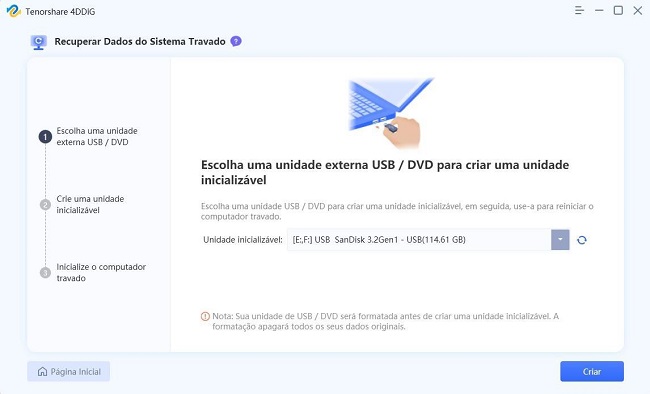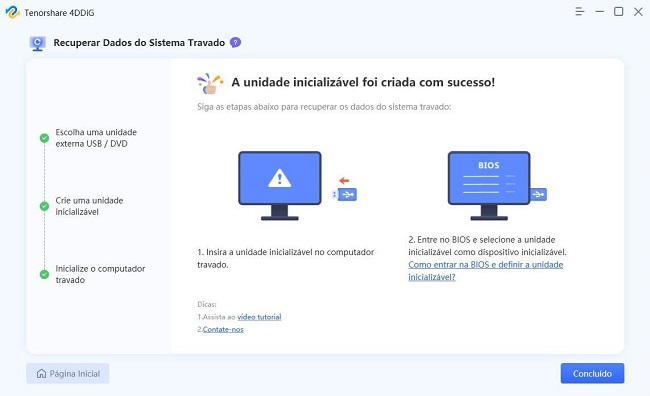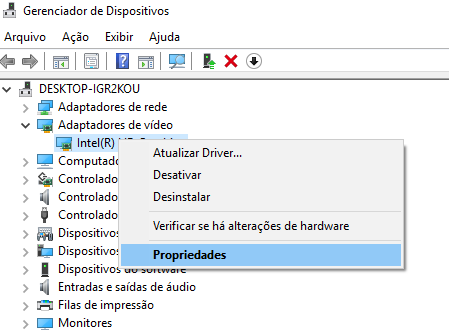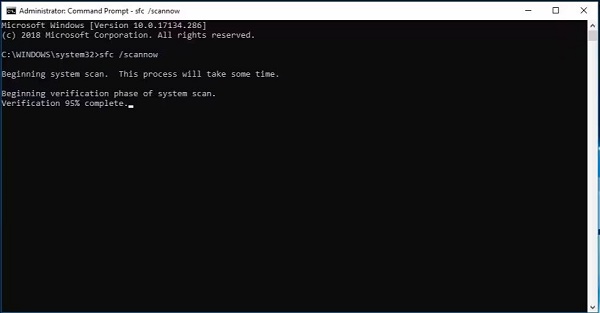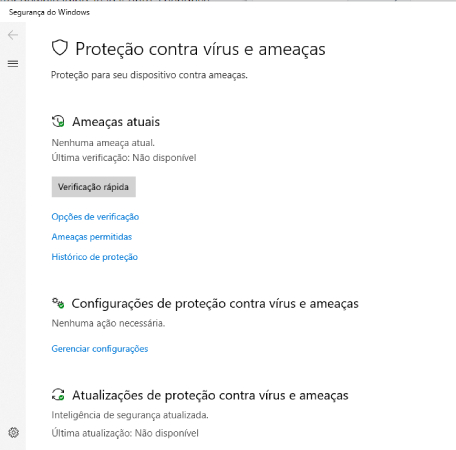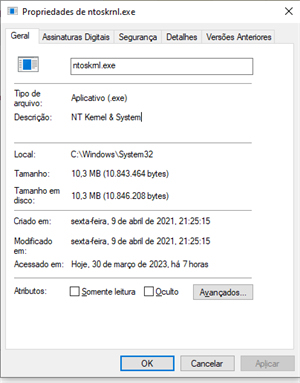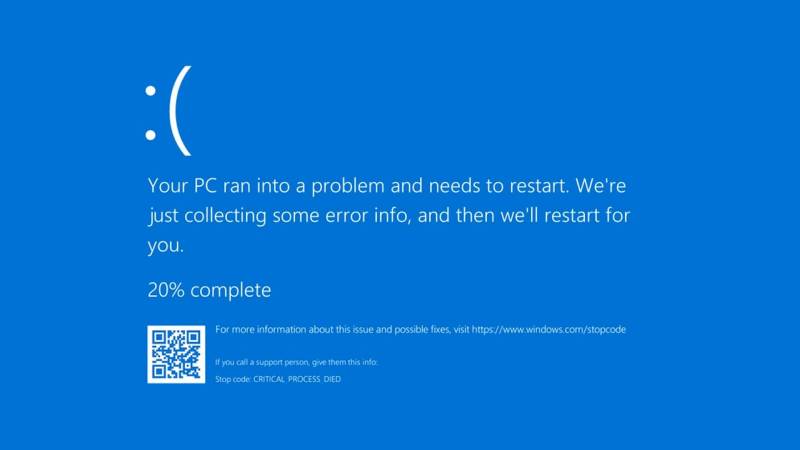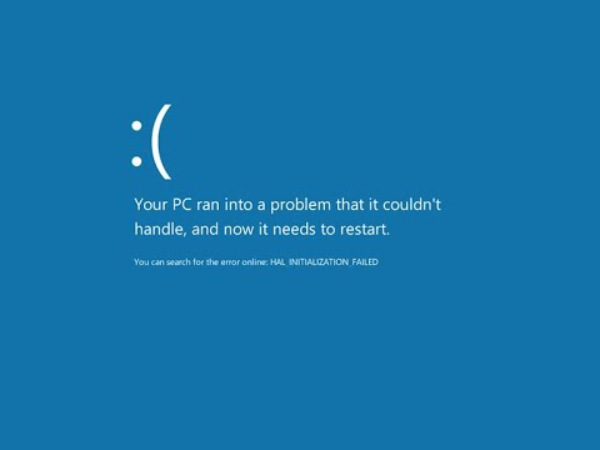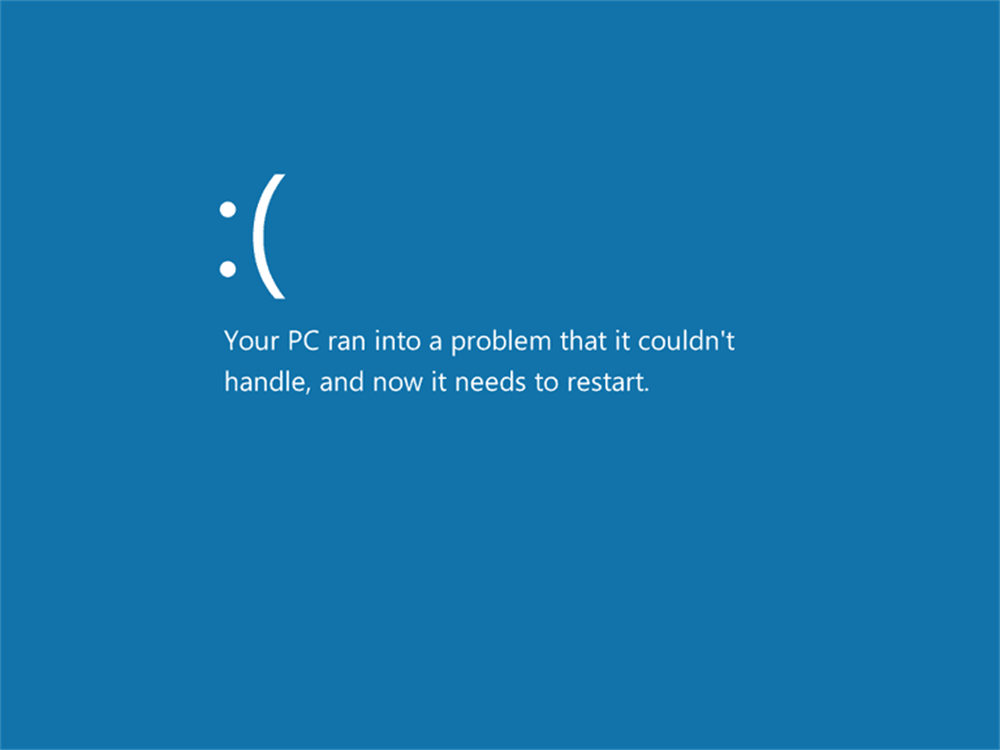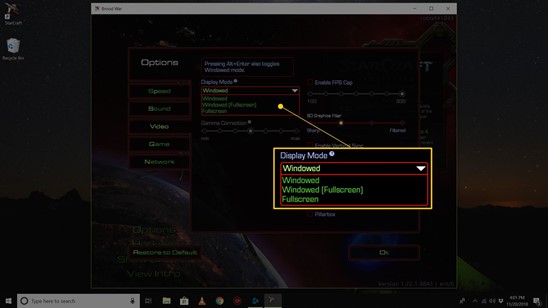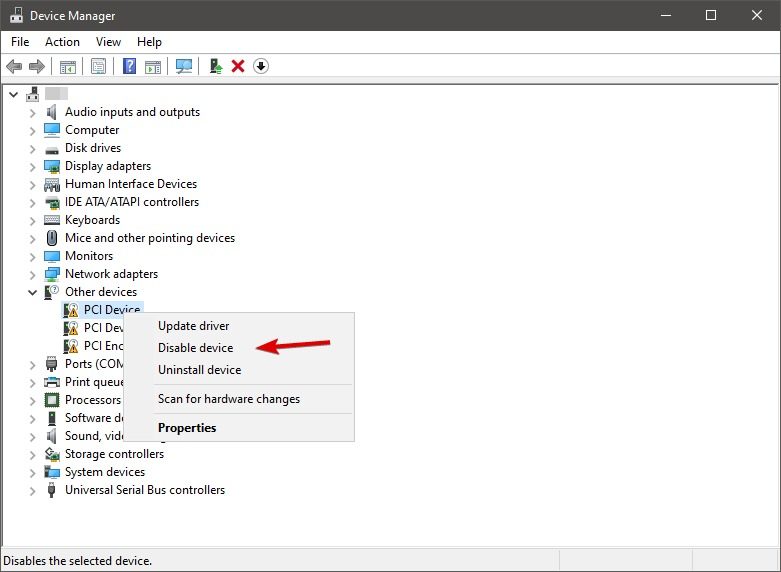Como Corrigir o Código Stop Reference by Pointer (Tela Azul)
Você está trabalhando em um projeto importante quando seu computador inesperadamente exibe a tela azul. Aquelas letras brancas enigmáticas no azul te enchem de pavor conforme você identifica as palavras "Reference by Pointer". De repente, seu computador desliga sem salvar seu trabalho. Este desligamento abrupto é incrivelmente frustrante, mas não entre em pânico. O erro "reference by pointer", embora perturbador, geralmente pode ser corrigido.
Neste artigo, vamos destacar 7 métodos comuns que você pode tentar por conta própria para corrigir esse código stop. Com algum esforço orientado, é provável que você consiga estabilizar seu PC novamente, evitando a perda de dados.

Parte 1: O que é o Código Stop Reference by Pointer (Tela Azul)?
Essencialmente, este erro indica que o Windows encontrou uma contagem de referência ilegal para algum recurso sendo utilizado por um driver ou parte do sistema operacional.
Isso pode resultar de algo tão insignificante quanto um único arquivo corrompido até incompatibilidades de driver mais complexas. A boa notícia é que essa tela azul (BSOD) geralmente pode ser resolvida com algumas soluções básicas.
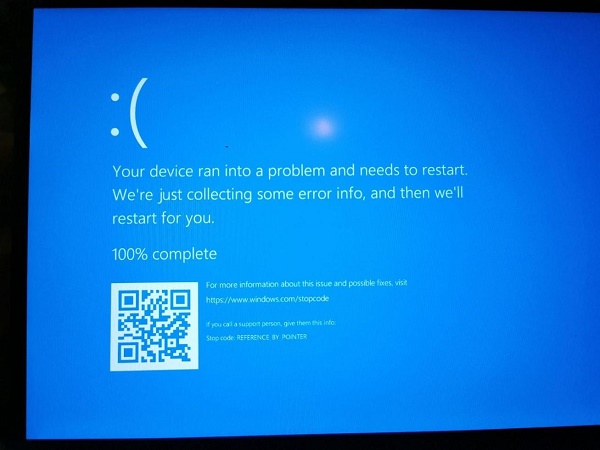
Parte 2: Recupere Dados Não Salvos Devido ao Código Stop Reference by Pointer (Tela Azul)
O erro Reference by Pointer (tela azul) pode fazer com que você perca arquivos não salvos quando o computador trava. Isso pode ser angustiante. Mas não se preocupe, os arquivos provavelmente poderão ser recuperados com um software de recuperação de dados. Recomendamos o uso do 4DDiG Windows Data Recovery. É uma ferramenta fácil de usar projetada para restaurar arquivos perdidos em computadores com Windows. O 4DDiG pode recuperar muitos tipos de arquivos que outros softwares podem deixar passar, incluindo documentos, fotos, vídeos, músicas e muito mais.
Existem algumas razões principais para escolher o 4DDiG. Primeiro, ele traz de volta de forma confiável arquivos desaparecidos após travamentos, exclusões acidentais ou danos no disco. Em seguida, ele realiza varreduras profundas nos dispositivos para encontrar vestígios de dados perdidos. Por fim, recursos extras como remoção de vírus ajudam a proteger seu computador. Com alguns passos rápidos, o 4DDiG torna simples recuperar arquivos perdidos. Veja como usar o 4DDiG para recuperar dados perdidos após o erro Reference by Pointer (tela azul):
Download Seguro
Download Seguro
-
Baixe e Instale
Primeiramente, baixe o 4DDiG Data Recovery no site oficial e instale-o no seu computador. Certifique-se de obter a versão mais recente.
-
Escaneie o Seu Dispositivo
Em seguida, abra o 4DDiG e selecione o disco ou dispositivo que deseja fazer a varredura em busca de arquivos perdidos. Pode ser o disco rígido do seu laptop, um pen drive externo ou outro dispositivo de armazenamento. Clique em "Iniciar" para iniciar a varredura.
-
Recupere os Arquivos
Finalmente, assim que a varredura terminar, você pode navegar pelos arquivos recuperáveis que o 4DDiG encontrou. Procure encontrar seus documentos perdidos, fotos ou outros tipos de arquivo. Selecione os arquivos que deseja restaurar e clique em "Recuperar" para salvá-los em um local seguro.E é isso! Com esses 3 passos básicos, o 4DDiG torna simples recuperar arquivos perdidos devido a falhas do Windows causadas pelo erro Reference by Pointer (tela azul). Suas práticas ferramentas de recuperação eliminam a frustração dos desastres de perda de dados.

Parte 3: Como Corrigir o Código Stop Reference by Pointer (Tela Azul)?
Agora, vamos conferir etapas simples para se livrar desses irritantes erros de pointer. Essas 7 soluções farão com que seu computador volte a funcionar perfeitamente. Explore cada método para resolver o problema e aproveite o uso do seu dispositivo sem complicações!
Solução 1: Atualizar Seus Drivers de Gráficos Desatualizados
Se você tiver o erro Reference by Pointer (tela azul), drivers de gráficos desatualizados podem ser os culpados. Atualizar esses drivers é um primeiro passo fácil para solução de problemas, especialmente para usuários da AMD. Siga estas etapas:
- Clique com o botão direito no botão Iniciar e abra o Gerenciador de Dispositivos.
- No Gerenciador de Dispositivos, expanda a categoria Adaptadores de Vídeo.
- Clique com o botão direito no driver da sua placa de vídeo.
-
Selecione Atualizar Driver > Procurar Automaticamente por Software de Driver Atualizado. Isso instalará o driver mais recente.

Você também pode baixar manualmente os drivers de gráficos mais recentes do site do fabricante do hardware e instalá-los cuidadosamente seguindo as instruções incluídas.
Com o novo software de driver instalado, reinicie seu computador. Para muitos usuários, essa correção simples resolve problemas instáveis de travamento de Reference by Pointer (tela azul) relacionados a problemas na placa gráfica.
Solução 2: Verificar Problemas de Superaquecimento do PC
O acúmulo excessivo de calor também pode desencadear inesperadamente o erro da tela azul com o Reference by Pointer. Se a temperatura da sua CPU ultrapassar os níveis seguros, falhas críticas no sistema como essa podem ocorrer.
Siga estas etapas para verificar se o superaquecimento está por trás dos seus erros:
- Baixe um programa de monitoramento de temperatura da CPU, como Core Temp ou SpeedFan. Estes monitoram o calor do processador.
- Execute o programa de temperatura e verifique as temperaturas durante a operação normal do PC.
- Se as temperaturas aumentarem consistentemente acima de 90-100°C, é provável que você tenha um problema de superaquecimento.
- Desligue e abra o gabinete do seu computador. Use ar comprimido para limpar completamente o acúmulo de poeira dos ventiladores e componentes.
- Substitua quaisquer ventiladores com defeito e reaplique a pasta térmica entre a CPU e o cooler. Confirme que as temperaturas caíram para níveis seguros.
Solução 3: Verificar se há Hardware Incompatível
O código de parada Reference by Pointer também pode aparecer se você instalou recentemente componentes de hardware incompatíveis ou com defeito. Novos dispositivos podem interferir nos processos críticos do sistema e causar travamentos.
Siga estas etapas de solução de problemas:
- Anote qualquer hardware novo, como RAM, placas de vídeo ou discos rígidos, adicionados nas ocorrências da Tela Azul da Morte.
- Desligue e remova o hardware suspeito, uma peça de cada vez.
- Inicie após cada remoção para ver se os travamentos persistem.
- Se a Tela Azul da Morte parar sem um dispositivo específico, é provável que ele seja incompatível ou defeituoso.
- Considere substituir o hardware problemático por um componente alternativo compatível.
Isolar cuidadosamente novos dispositivos ajuda a determinar se incompatibilidades de hardware estão causando seus problemas com o código stop Reference by Pointer (tela azul). Elimine componentes instáveis que levam à instabilidade do sistema.
Solução 4: Remover Software Problemático de Terceiros
Softwares com bugs ou incompatíveis também podem desencadear a falha Reference by Pointer (tela azul). Remover programas problemáticos pode ajudar. Siga estas etapas:
- Abra a caixa de diálogo Executar com Windows + R e digite "msconfig" para abrir a Configuração do Sistema.
-
Na guia Inicialização Seletiva, desmarque "Carregar itens de inicialização" para desativar os programas de inicialização.
-
Vá para a guia Serviços, marque "Ocultar todos os serviços Microsoft" e clique em "Desativar tudo".

-
Vá para a guia Inicialização e clique em "Abrir Gerenciador de Tarefas". Clique com o botão direito e desative quaisquer aplicativos de terceiros suspeitos.

- Volte para a Configuração do Sistema, clique em Aplicar e depois em OK. Reinicie o seu PC.
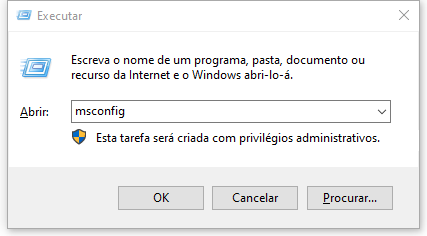
Se a Tela Azul da Morte parar após desativar certos programas, é provável que eles estejam causando instabilidade no sistema. Identifique e desinstale o software problemático de forma definitiva. Isso deve prevenir futuros crashes com o código de parada Reference by Pointer (tela azul).
Solução 5: Executar o Verificador de Arquivos do Sistema
Arquivos do sistema do Windows corrompidos podem resultar em crashes com o código de parada Reference by Pointer (tela azul). O Verificador de Arquivos do Sistema integrado pode escanear danos nos arquivos e restaurar cópias de trabalho funcionais.
Siga estas etapas para utilizar esta ferramenta:
- Abra um Prompt de Comando elevado pesquisando por cmd, clicando com o botão direito no resultado e selecionando Executar como Administrador.
-
No Prompt de Comando, digite "sfc /scannow" e pressione Enter para iniciar a verificação do sistema.

- O Verificador de Arquivos do Sistema agora escaneará os arquivos do Windows e substituirá quaisquer versões ausentes ou corrompidas de um cache.
- Deixe a verificação ser concluída em 100%. Isso pode levar algum tempo. Podem aparecer avisos - aceite as substituições de arquivos recuperados.
- Uma vez concluído, reinicie o seu computador e verifique se os crashes com o código stop Reference by Pointer (tela azul) ainda ocorrem.
Executar o Verificador de Arquivos do Sistema frequentemente resolve o código stop ao reparar recursos do sistema danificados que o desencadeiam. Permita que a verificação seja finalizada totalmente para obter os melhores resultados de restauração.
Solução 6: Desativar Temporariamente o Software Antivírus
Em alguns casos, o software antivírus pode causar instabilidade no sistema, como o erro da tela azul Reference by Pointer. Vale a pena desativar seu antivírus para testar se ele é o culpado.
Siga estas etapas de solução de problemas:
- Abra o Windows Security e vá para Proteção Contra ao Vírus e Ameaças.
-
Clique em Configurações de Gerenciamento nas áreas de proteção.
-
Encontre e desative a Proteção em Tempo Real - isso desativará a monitorização.

- Reinicie o seu computador e veja se a Tela Azul da Morte continua.
Se o crash com o código stop Reference by Pointer (tela azul) desaparecer com o antivírus desativado, é provável que ele esteja causando conflitos. Considere atualizar para a versão mais recente do antivírus ou substituí-lo por um programa de segurança alternativo estável.
Identificar ferramentas antivírus problemáticas é fundamental para resolver o código stop que elas podem desencadear. Desativar temporariamente a monitorização ajuda a isolar falhas de software.
Solução 7: Executar o Comando DISM
Às vezes, as atualizações do Windows 10 podem corromper os principais arquivos de imagem do sistema, resultando no erro da tela azul Reference by Pointer. O comando DISM pode corrigir esse dano.
Siga estas etapas para usar esta poderosa ferramenta:
- Procure por Prompt de Comando, clique com o botão direito nele nos resultados e selecione Executar como Administrador.
-
No prompt elevado, digite "DISM.exe /Online /Cleanup-image /Restorehealth" e pressione Enter.

- O DISM agora escaneará o Windows em busca de erros nos arquivos de imagem e tentará realizar reparos quando possível. Deixe isso ser concluído.
- Uma vez terminado, reinicie o seu computador e verifique se o problema da Tela Azul da Morte persiste.
O comando DISM funciona em um nível inferior ao Verificador de Arquivos do Sistema para corrigir imagens corrompidas do sistema operacional acionando códigos de parada como o Reference by Pointer. Execute-o antes de qualquer reinstalação ou etapa de redefinição do Windows.
Parte 4: Perguntas Frequentes
P: Como resolver o código stop Reference by Pointer (tela azul)?
R: Tente atualizar drivers, limpar o acúmulo de poeira causando superaquecimento, remover hardware/software defeituoso, executar varreduras SFC e DISM, ou desativar o antivírus. Reverter o que desencadeou o erro deve estabilizar o seu sistema.
P: O que é o erro "Pointer" no Windows 10?
R: A tela azul com o código stop Reference by Pointer (tela azul) ocorre quando o Windows detecta uma contagem de referência ilegal em algum recurso que um driver ou o sistema operacional está tentando usar, causando uma falha abrupta.
P: O que causa o erro de stop code?
R: Drivers corrompidos, arquivos ou atualizações do sistema operacional, falhas de hardware, superaquecimento, conflitos de software, malware e mais podem potencialmente causar crashes com códigos stop do Windows, como o Reference by Pointer (tela azul), por diferentes motivos.
Considerações Finais
Lidar com falhas abruptas da tela azul causadas pelo enigmático erro Reference by Pointer pode ser extremamente irritante e resultar em perda de dados. No entanto, como abordado neste artigo, existem várias etapas de solução de problemas que você pode tentar por conta própria para resolver esse stop code e recuperar a estabilidade do sistema.
Descrevemos sete maneiras principais de lidar com problemas de tela azul Reference by Pointer decorrentes de drivers defeituosos, superaquecimento, falhas de hardware, conflitos de software, corrupção de arquivos e mais. Combine vários métodos se um não funcionar. E se você perder fotos valiosas, documentos ou outros dados devido a um travamento relacionado ao Reference by Pointer, um software confiável de recuperação, como o 4DDiG Windows Data Recovery, permite que você recupere facilmente arquivos apagados com apenas alguns cliques. Não perca a esperança – equipe-se com as ferramentas certas de solução de problemas e proteção de dados para superar contratempos frustrantes da tela azul.
Você Pode Gostar
- Home >>
- Windows Consertar >>
- Como Corrigir o Código Stop Reference by Pointer (Tela Azul)